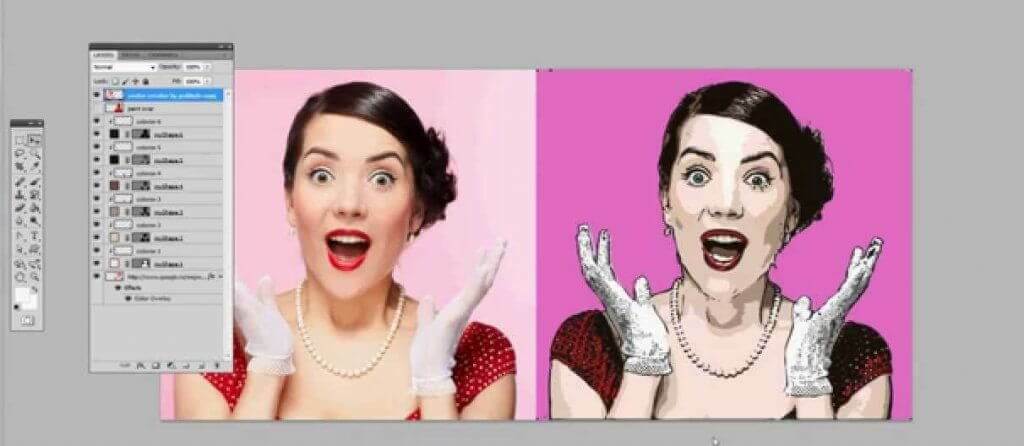- Adobe Photoshop es uno de los editores de imágenes basados en ráster más conocidos del mundo.
- Para solucionar el error de verificación de seguridad del kernel en Adobe Photoshop, debe obtener la última versión del programa.
- Usted puede iniciar Photoshop en modo seguro y descubra más detalles sobre este increíble producto en el siguiente artículo.
- Además, debe intentar deshabilitar su tarjeta gráfica y actualizar el controlador, entre otras soluciones, ¡así que siga leyendo!

Este software mantendrá sus controladores en funcionamiento, lo que lo mantendrá a salvo de errores comunes de la computadora y fallas de hardware. Verifique todos sus controladores ahora en 3 sencillos pasos:
- Descarga DriverFix (archivo de descarga verificado).
- Hacer clic Iniciar escaneo para encontrar todos los controladores problemáticos.
- Hacer clic Actualizar los controladores para conseguir nuevas versiones y evitar averías en el sistema.
- DriverFix ha sido descargado por 0 lectores este mes.
Photoshop es sin duda uno de los mejores programas de edición de fotografías, pero parece que los usuarios de Windows 10 están teniendo problemas con Photoshop.
Según los usuarios, están obteniendo la pantalla de error de error de verificación de seguridad del kernel en Photoshop, veamos cómo solucionar este problema.
Fallo en la comprobación de seguridad del kernel El error puede evitar que ejecute Photoshop, y hablando de este error, aquí hay algunos problemas similares que informaron los usuarios.
-
Error de comprobación de seguridad del kernel de Photoshop CC
- Según los usuarios, este problema puede afectar a Photoshop CC, pero es posible que pueda solucionarlo encontrando y moviendo el archivo sniffer.exe.
-
Error de comprobación de seguridad del kernel al abrir Photoshop
- Varios usuarios informaron que no pueden abrir Photoshop debido a este error.
- Sin embargo, revertir los controladores podría solucionar el problema.
-
Kerror de control de seguridad de ernel PAGhotoshop Windows 10, BSOD
- Este error suele ir seguido de una pantalla azul y, si lo encuentra, asegúrese de desinstalar el controlador de la tarjeta gráfica y verifique si eso ayuda.
-
Error de comprobación de seguridad del kernel Windows 8.1 Photoshop
- Este problema puede aparecer en cualquier versión de Windows, pero si encuentra este error en Windows 8.1, debería poder solucionarlo con algunas de nuestras soluciones.
-
Error de comprobación de seguridad del kernel controlador AMD de Photoshop, Nvidia
- A veces, los controladores de su tarjeta gráfica pueden ser el problema, y para solucionar el problema, simplemente actualícelos y verifique si eso resuelve el problema.
¿Cómo soluciono el error de comprobación de seguridad del kernel en Photoshop?
1. Obtenga la última versión de Adobe Photoshop
Antes de continuar con cualquier paso de solución de problemas, asegúrese de que el problema no sea solo el hecho de que su instalación actual de Photoshop sea antigua.
Por lo tanto, antes de continuar con los pasos a continuación, simplemente obtenga la última versión de Adobe Photoshop y vea si eso no resuelve su problema por sí solo.
Debe tener en cuenta que si desea beneficiarse de los últimos parches de seguridad, correcciones de errores y las últimas funciones, debe actualizar Photoshop con regularidad.

Adobe Photoshop
Si usa la última versión de Photoshop, definitivamente eliminará los errores de seguridad del Kernel, ¡así que pruébelo ahora!
2. Inicie Photoshop en modo seguro
- presione el Tecla de Windows + I para abrir el Aplicación de configuración.
- Cuando se abra la aplicación Configuración, navegue hasta la Actualización y seguridad sección.
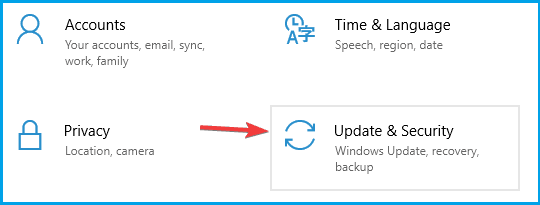
- Ve a la Recuperación pestaña, y haga clic en el Reiniciar ahora botón.
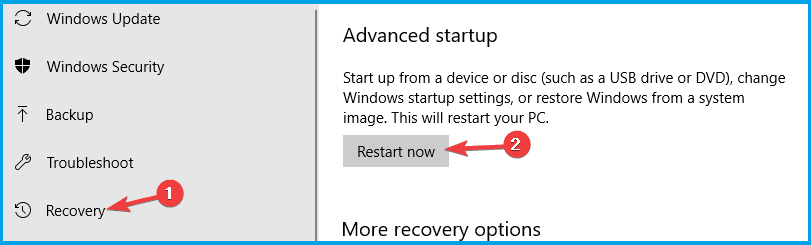
- Escoger Solucionar problemas, ir Opciones avanzadas, Seleccione Configuración de inicioy haga clic en el Reanudar botón.
- Después de que su computadora se reinicie, verá una lista de opciones.
- Presione la tecla apropiada para elegir Modo seguro.
- Puede utilizar cualquier versión del Modo seguro para este proceso.
- Después de ingresar al Modo seguro, intente ejecutar Photoshop.
Modo seguro está diseñado para ejecutarse solo con los servicios y controladores predeterminados habilitados, por lo que puede intentar iniciar Photoshop en Modo seguro.
Si el error no aparece en Modo seguro, significa que es causado por sus controladores o algún otro software de terceros.
3. Revertir los controladores de Nvidia
- presione el Tecla de Windows + X para abrir el menú de usuario avanzado.
- Seleccione Administrador de dispositivos.
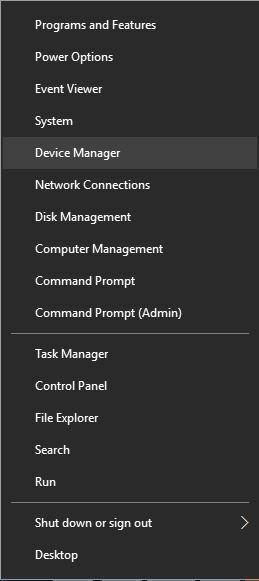
- Cuándo Administrador de dispositivos abre localice su adaptador de pantalla y haga doble clic en él para ver sus propiedades.
- Ve a la Conductor pestaña y haga clic en el Controlador de retroceso botón.
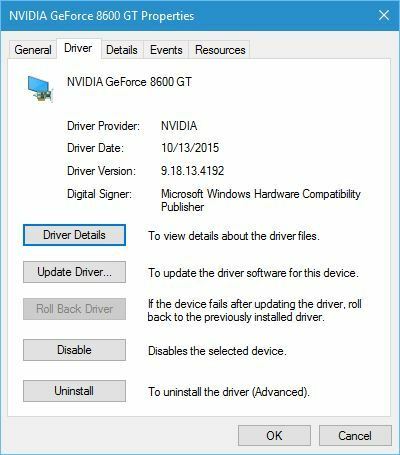
- Una vez completado el procedimiento de reversión, Reanudar su PC y verifique si el problema está resuelto.
Photoshop utiliza su tarjeta gráfica para el procesamiento y parece que hay un problema con los últimos controladores de Nvidia y Photoshop.
Según los usuarios, puede solucionar este problema volviendo a la versión anterior de los controladores de Nvidia. Hasta ahora, solo los usuarios de Nvidia informaron sobre este problema y los usuarios de AMD no deberían verse afectados por este problema.
Si tiene una tarjeta gráfica AMD y tiene este problema, es posible que desee probar esta solución. También puede intentar desinstalar los controladores de Nvidia por completo e instalar la versión anterior de los controladores.
Después de eliminar el controlador, simplemente descargue la versión anterior e instálela, y Photoshop debería comenzar a funcionar sin ningún problema.
4. Actualice el controlador de su tarjeta gráfica

Aunque muchos usuarios informaron que la instalación de la versión anterior de los controladores de Nvidia les solucionó el problema, pocos afirman que la instalación de los controladores más recientes soluciona el problema en su PC.
Para actualizar sus controladores, simplemente visite el sitio web de Nvidia y descargue los controladores más recientes para su tarjeta gráfica. Después de instalar los controladores más recientes, compruebe si se resolvió el problema.
Actualizar los controladores manualmente es muy molesto, por lo que te recomendamos que utilices una herramienta de terceros (100% segura y probada por nosotros) para hacerlo de forma automática.
 Si eres un jugador, productor de fotos / videos o te enfrentas a diario con cualquier tipo de flujo de trabajo visual intensivo, entonces ya conoces la importancia de tu tarjeta gráfica (GPU).Para asegurarse de que todo vaya bien y evitar cualquier tipo de error en el controlador de la GPU, asegúrese de utilizar un asistente de actualización de controladores que resolverá sus problemas con solo un par de clics, y le recomendamos encarecidamente DriverFix.Siga estos sencillos pasos para actualizar sus controladores de forma segura:
Si eres un jugador, productor de fotos / videos o te enfrentas a diario con cualquier tipo de flujo de trabajo visual intensivo, entonces ya conoces la importancia de tu tarjeta gráfica (GPU).Para asegurarse de que todo vaya bien y evitar cualquier tipo de error en el controlador de la GPU, asegúrese de utilizar un asistente de actualización de controladores que resolverá sus problemas con solo un par de clics, y le recomendamos encarecidamente DriverFix.Siga estos sencillos pasos para actualizar sus controladores de forma segura:
- Descargue e instale DriverFix.
- Inicie el software.
- Espere a que DriverFix detecte todos sus controladores defectuosos.
- La aplicación ahora le mostrará todos los controladores que tienen problemas, y solo necesita seleccionar los que le gustaría arreglar.
- Espere a que la aplicación se descargue e instale los controladores más nuevos.
- Reanudar su PC para que los cambios surtan efecto.

DriverFix
Mantenga su GPU en los picos de su rendimiento sin preocuparse por sus controladores.
Visita la página web
Descargo de responsabilidad: este programa debe actualizarse desde la versión gratuita para realizar algunas acciones específicas.
5. Mover o eliminar sniffer.exe

- Vaya al directorio de instalación de Photoshop.
- Este directorio suele ser C: Programa> Archivos> Adobe> Adobe Photoshop CC
- Puede ser diferente según la versión de Photoshop que esté utilizando.
- En el directorio de Photoshop busque sniffer.exe o sniffer_gpu.exe y muévalo a su Escritorio o cualquier otra carpeta.
- También puede eliminar esta aplicación, pero le sugerimos que la guarde en caso de que la necesite.
Sniffer.exe es una pequeña aplicación en la carpeta de Photoshop que está diseñada para usar su tarjeta gráfica.
Aparentemente, hay un problema con esta aplicación que está causando que aparezca un error de verificación de seguridad del Kernel, y la única solución es mover o eliminar esta aplicación.
Después de mover el archivo sniffer.exe, Photoshop debería comenzar a funcionar sin ningún problema.
Tenga en cuenta que mover este archivo deshabilitará el procesamiento de la GPU en Photoshop, por lo que si usa mucho esta función, es posible que desee probar otra cosa.
6. Utilice su tarjeta Nvidia dedicada con Photoshop
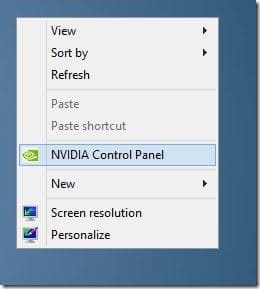
- Comienzo Panel de control de Nvidia E ir a Administrar la configuración 3D.
- Seleccione la configuración del programa pestaña y elija Photoshop de la lista de aplicaciones.
- Colocar Procesador Nvidia de alto rendimiento como el procesador de gráficos preferido para este programa.
- Hacer clic Solicitar para guardar los cambios y comprobar si el problema está resuelto.
Si tiene una tarjeta gráfica integrada y dedicada, debe usar su tarjeta Nvidia dedicada con Photoshop para evitar este error.
Algunos usuarios también recomiendan habilitar Amortiguador triple función para Photoshop en el Panel de control de Nvidia, así que asegúrese de probarla también. Después de hacer eso, intente iniciar Photoshop nuevamente.
7. Desactiva tu tarjeta gráfica
- Abre el Administrador de dispositivos.
- Cuándo Administrador de dispositivos abre, localice su tarjeta gráfica dedicada, haga clic con el botón derecho y elija Desactivar del menú.
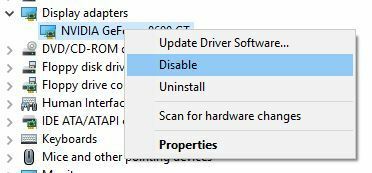
Esta solución se aplica si tiene una tarjeta gráfica dedicada e integrada. Según los usuarios, después de deshabilitar la tarjeta gráfica dedicada, se solucionó el problema con Photoshop.
Después de desactivar la tarjeta gráfica dedicada, no debería haber más problemas con Photoshop. Tenga en cuenta que deberá repetir estos pasos cada vez que desee iniciar Photoshop.
Otra forma de desactivar su tarjeta gráfica es utilizar el software del controlador de la tarjeta gráfica. A veces, estas aplicaciones le permiten elegir qué tarjeta gráfica desea utilizar como procesador gráfico.
Alternativamente, puede ingresar BIOS y deshabilite sus gráficos dedicados desde allí.
8. Actualice su tarjeta gráfica

Si Fallo en la comprobación de seguridad del kernel El error sigue apareciendo cada vez que intenta ejecutar Photoshop, el problema podría ser su tarjeta gráfica. Varios usuarios afirman que Photoshop no detectó su tarjeta gráfica en absoluto.
Si aún tiene este problema, incluso después de probar todas nuestras soluciones, es posible que su tarjeta gráfica no sea compatible con Photoshop, por lo que es posible que deba reemplazarla.
Esto suele suceder con tarjetas gráficas antiguas o de gama baja, pero si utiliza gráficos de gama media o alta, probablemente el problema sea otro.
9. Cambiar a la versión de 32 bits
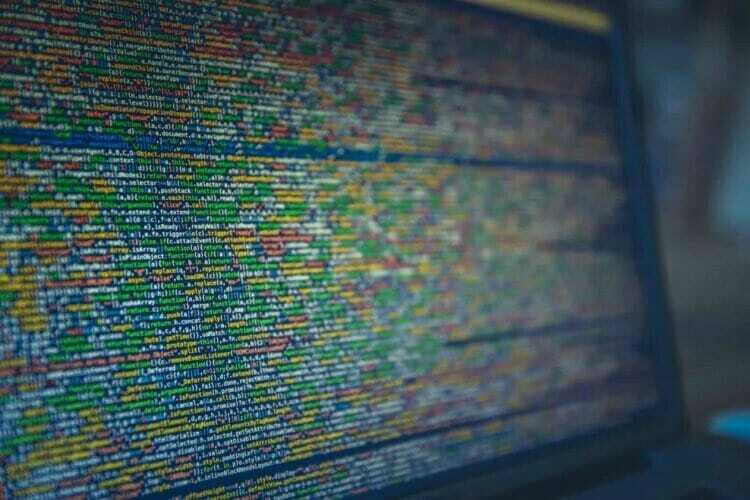
Según los usuarios, Fallo en la comprobación de seguridad del kernel El error afecta solo a las versiones de Photoshop de 64 bits, mientras que las versiones de 32 bits no se ven afectadas.
Si tiene este problema, quizás deba cambiar temporalmente a la versión de 32 bits hasta que se resuelva el problema.
Tenga en cuenta que puede experimentar un rendimiento reducido con la versión de 32 bits, pero si puede lidiar con un rendimiento ligeramente reducido, asegúrese de probar esta solución.
Antes de instalar la versión de 32 bits, quizás sea mejor eliminar la versión de 64 bits de su PC. Hay varias formas de hacerlo, pero la mejor es utilizar un software de desinstalación como Desinstalador IOBit.
Al utilizar un software de desinstalación, eliminará por completo la aplicación deseada, incluidos sus archivos y entradas de registro. Una vez eliminada la versión de 64 bits, instale la versión de 32 bits y utilícela en su lugar.
⇒Obtener el desinstalador IOBit
La pantalla de error de error de verificación de seguridad del kernel puede ser un gran problema, pero puede solucionar este problema en Photoshop degradando sus controladores o moviendo el archivo sniffer.exe a una ubicación diferente.
Esperamos que estas soluciones hayan sido útiles para solucionar este problema. Para obtener más sugerencias, acceda a la sección de comentarios a continuación.
Preguntas frecuentes
Sí, puede optar por probar Adobe Photoshop gratis durante un período de 7 días. Tú también puedes obtenga el equivalente basado en vectores, Adobe Illustrator, en las mismas condiciones.
Lamentablemente no. Las últimas versiones de Photoshop se basan únicamente en suscripciones, pero puede aprovechar los 7 días de prueba gratuita para disfrutar de las increíbles funciones que Adobe Suite puede ofrecerle.
Debido a la suscripción, solo vale la pena comprar Adobe Photoshop si lo usa constantemente y de una manera que le genere ingresos.